
이번 글에서는 WebUI를 처음 다운로드하고 다양한 그림을 뽑을 수 있는 모델을 다운로드하고 적용하는 방법에 대해 알아보겠습니다.
모델이란??

모델이란??
쉽게말해서 모델은 그림체를 설정하는 역할을 합니다. 같은 구도, 같은 인물의 그림이라도 모델의 종류에 따라 다른 그림이 나타날 수 있습니다.

모델은 프로그램 실행 시 왼쪽 상단에서 종류를 선택할 수 있습니다.

WebUI를 처음 설치했다면 아직 아무런 모델이 존재하지 않는 것을 확인할 수 있습니다. 인터넷에는 다양한 그림체를 학습한 모델이 있으며 대부분 무료로 다운로드가 가능합니다.
이 포스팅에서는 현재 AI그림 커뮤니티에서 자주 사용되는 모델 5가지를 소개합니다.
2. 모델 다운로드
1. Anything 3.0
anything-v3-fp16-pruned.safetensors · Linaqruf/anything-v3.0 at main
feat: upload anything-v3-fp16-pruned.safetensors 03c75b3 about 1 month ago
huggingface.co


가장 기본적인 애니메이션 그림을 만들어 주는 모델입니다.
2. Anything 4.0
andite/anything-v4.0 at main
Detected Pickle imports (5) "torch._utils._rebuild_tensor_v2", "collections.OrderedDict", "torch.HalfStorage", "torch.FloatStorage", "torch.LongStorage" What is a pickle import?
huggingface.co
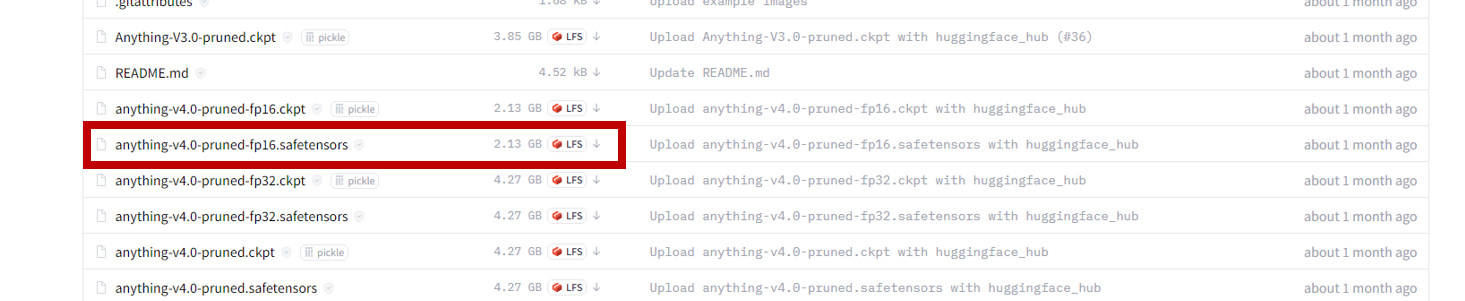

Anything 3.0에서 입체감과 디테일이 좀 더 더해진 모델입니다. 다양한 파일이 있지만 새로운 학습이나 병합의 목적으로 사용할 것이 아니라면 fp16.safetensors 파일을 다운로드하면 됩니다.
*. ckpt와. safetensors의 차이는 safetensors파일이 좀 더 안정성이 높다고 합니다. 하지만 둘의 성능에는 차이가 없으므로 아무거나 사용해도 무방합니다.
3. 오렌지 믹스
WarriorMama777/OrangeMixs at main
Detected Pickle imports (3) "collections.OrderedDict", "torch.FloatStorage", "torch._utils._rebuild_tensor_v2" What is a pickle import?
huggingface.co


2.5D에 가까운 반 입체적인 그림을 만들어주는 모델입니다. 현재 3.0 버전이 나왔으므로 그 버전을 받아도 무방하지만 안정화가 안된 관계로 아직까지는 2.0을 사용하는 것을 추천합니다.
4. 파스텔 믹스
andite/pastel-mix at main
Detected Pickle imports (4) "torch.FloatStorage", "collections.OrderedDict", "torch._utils._rebuild_tensor_v2", "torch.LongStorage" What is a pickle import?
huggingface.co


독특한 그림체로 여러 가지 병합모델에 쓰이는 파스텔 믹스입니다.
5. 칠 아웃 믹스
Chilloutmix-Ni.safetensors · TASUKU2023/Chilloutmix at main
huggingface.co


사진을 기반으로 학습하여 완벽한 실사에 가까운 그림을 만들어주는 모델입니다. 현재 커뮤니티에서 돌아다니는 사진과 같은 AI그림들은 전부 칠아웃 믹스를 기반으로 만들어졌다고 해도 무방합니다.
모델 적용하기
모델을 전부 다운로드하였다면 한 모델을 적용하는 방법을 알아보겠습니다.
다운로드한 모델(. safetensors) 파일을 다음 위치로 옮깁니다.
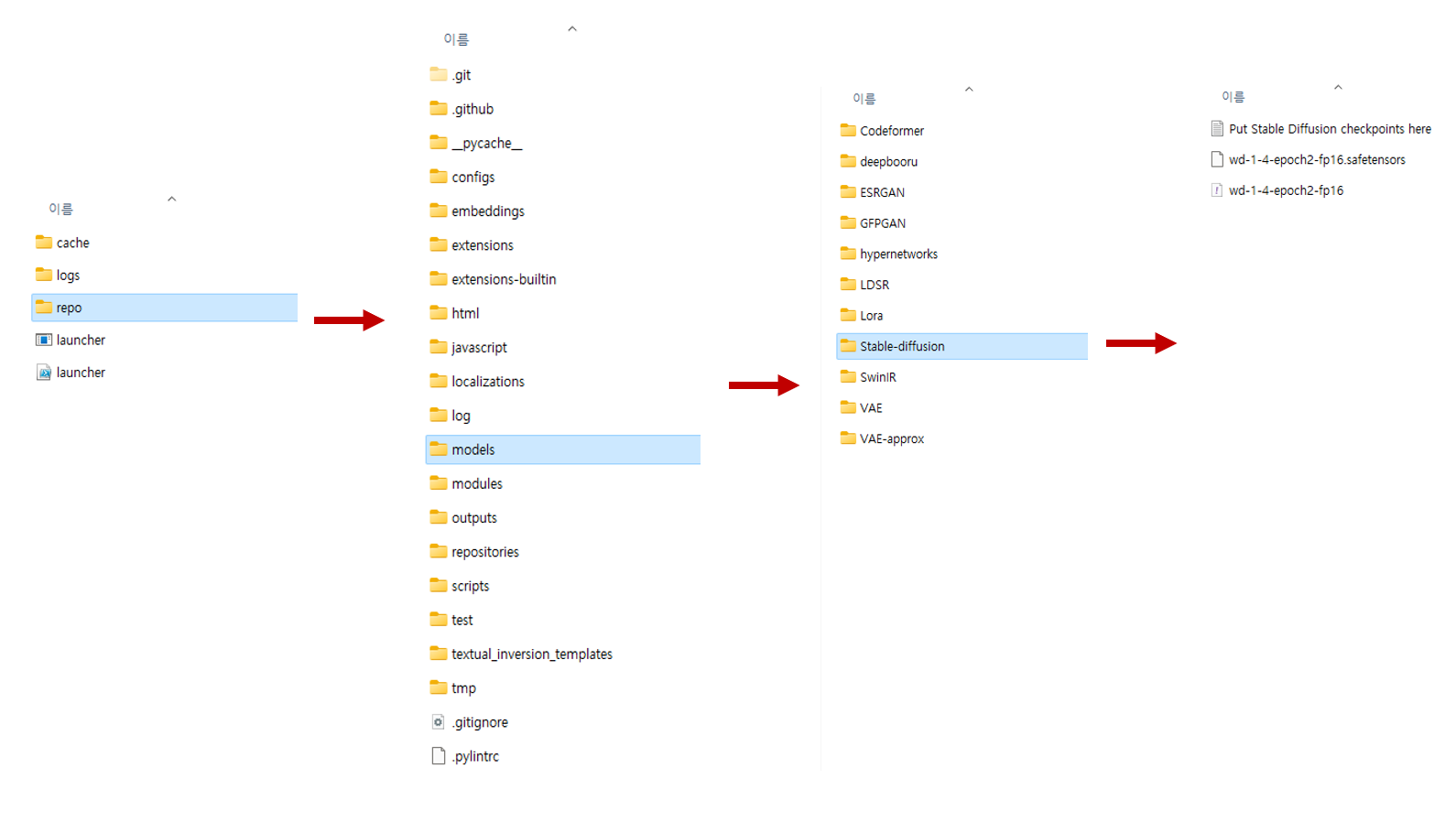
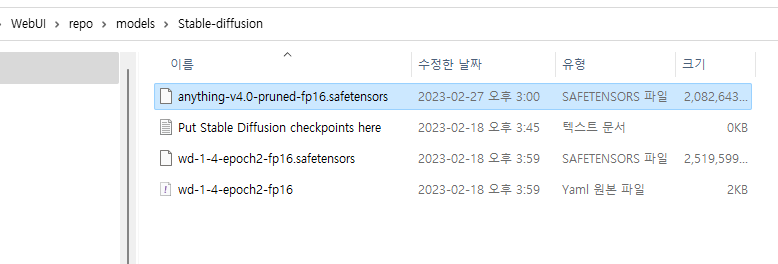
모델을 Stable-diffusion 폴더에 넣었다면 다시 프로그램으로 돌아갑니다.
(*모델 적용을 위해 프로그램을 껐다 킬 필요는 없습니다! 모델 파일만 올바른 위치에 옮겨주면 바로 적용이 가능합니다!)
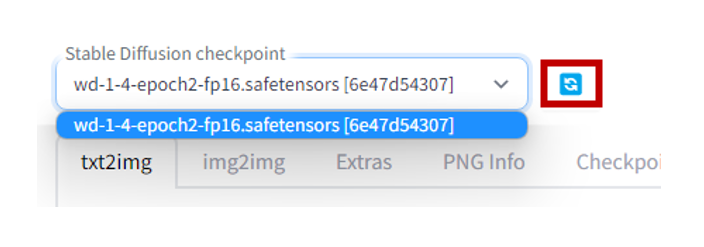
모델 설정 창 오른쪽의 새로고침 버튼을 눌러줍니다.
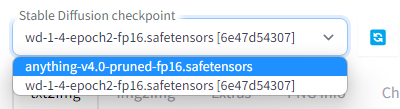
새롭게 설정할 수 있는 모델이 생긴 것을 확인할 수 있습니다.
다른 모델을 다운로드하는 사이트
1. 허깅페이스
Hugging Face – The AI community building the future.
The AI community building the future. Build, train and deploy state of the art models powered by the reference open source in machine learning.
huggingface.co
AI그림용 모델뿐만 아니라 다양한 인공지능 학습용 툴을 다운로드하는 사이트입니다. 모델에 대한 정확한 정보가 있어야 다운로드할 수 있기 때문에 무턱대고 자료를 찾기는 어렵습니다.
2. Civitai
Civitai | Stable Diffusion models, embeddings, hypernetworks and more
Civitai is a platform for Stable Diffusion AI Art models. We have a collection of over 1,700 models from 250+ creators. We also have a collection of 1200 reviews from the community along with 12,000+ images with prompts to get you started.
civitai.com
모델마다 미리 보기 이미지가 있어 한눈에 비교하기 편하며 모델뿐만 아니라 LORA, Hypenetwork 등 AI그림에 필요한 각종 도구들을 받을 수 있습니다.

모델만 받기 원한다면 우측상단 깔때기 모양을 클릭해 'Checkpoint'만 체크해 주면 다양한 모델을 받을 수 있습니다. 애니메이션 기반 모델뿐만 아니라 실사에 가까운 모델도 많기 때문에 다양한 모델을 다운로드하여 적용해 보세요.




